Comment additionner des valeurs dans la même colonne sur plusieurs feuilles ?
S'il existe des tableaux de même format dans différentes feuilles, et que vous souhaitez additionner les valeurs dans la même colonne à travers ces tableaux, comment pouvez-vous le faire rapidement sans ajouter manuellement les valeurs une par une ? Voici deux méthodes pour y parvenir facilement.
 | 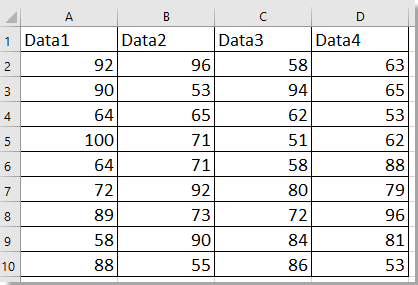 |  |
Additionner des valeurs dans la même colonne sur plusieurs feuilles avec une formule
Additionner des valeurs dans la même colonne sur plusieurs feuilles avec la fonction Consolider![]()
Additionner des valeurs dans la même colonne sur plusieurs feuilles avec une formule
Sélectionnez une cellule et entrez cette formule =SOMME(Feuil1!A2:A10;Feuil2!A2:A10;Feuil3!A2:A10) pour additionner toutes les valeurs de la colonne A à travers Feuil1, Feuil2 et Feuil3.
Faites glisser la poignée de recopie vers les cellules de droite pour additionner les valeurs dans d'autres colonnes à travers les feuilles spécifiées.
Additionner des valeurs dans la même colonne sur plusieurs feuilles avec la fonction Consolider
Si vous souhaitez fusionner les tableaux à travers les feuilles et additionner les valeurs en fonction des colonnes comme illustré dans la capture d'écran ci-dessous, vous pouvez utiliser la fonction Consolider de Kutools pour Excel.
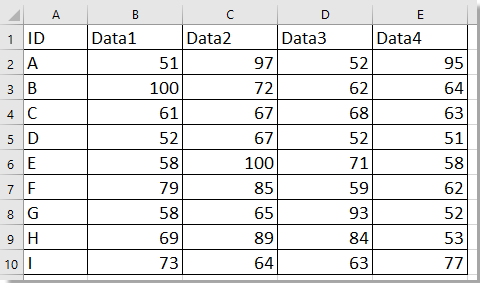 |  |  |
 | ||
 |
Après avoir installé Kutools pour Excel, veuillez procéder comme suit :(Téléchargement gratuit de Kutools pour Excel maintenant!)
1. Ouvrez Excel, cliquez sur Kutools Plus > Consolider.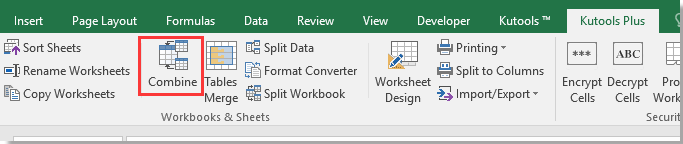
2. Dans Étape 1 de Fusionner les feuilles de calcul boîte de dialogue, cochez Consolider et calculer les données de plusieurs classeurs dans une seule feuille de calcul option.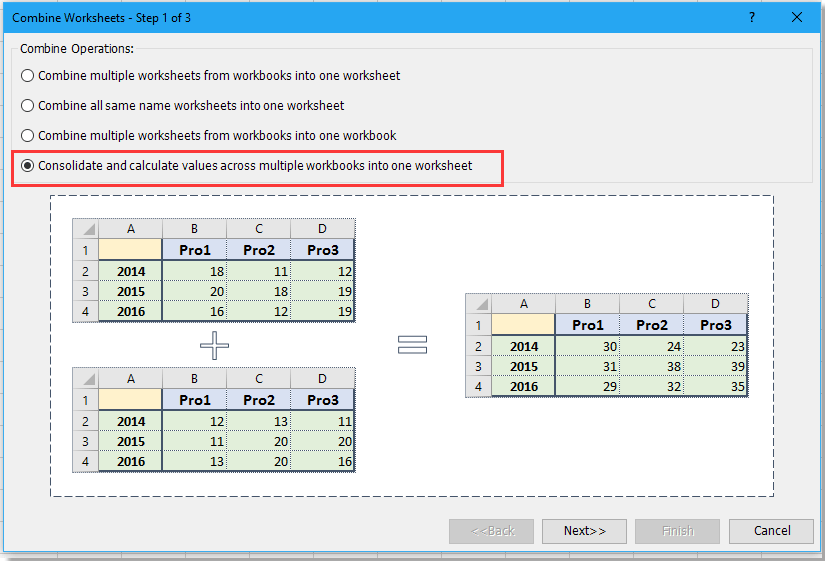
3. Cliquez sur Suivant, puis ajoutez le(s) classeur(s) contenant les valeurs à additionner dans la Liste des classeursen cliquant sur le bouton Ajouter puis cochez les feuilles que vous souhaitez fusionner dans la Liste des feuilles de calcul.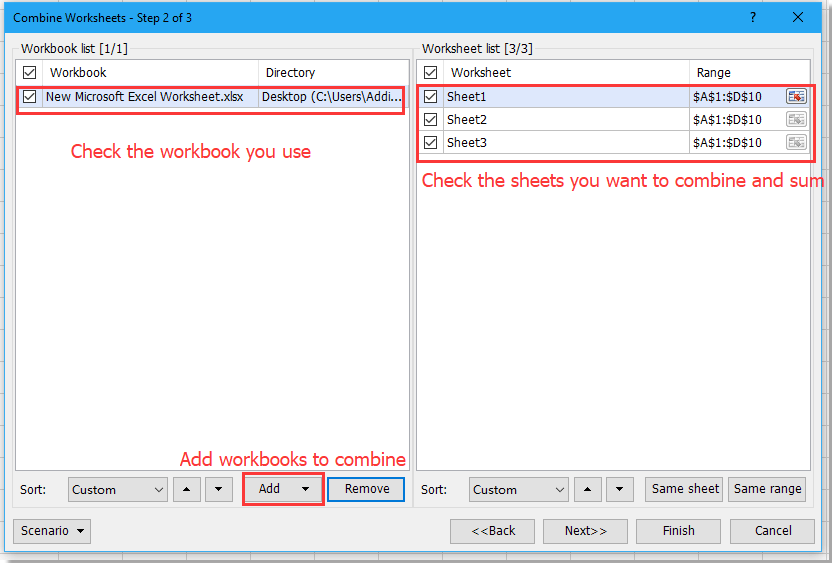
4. Cliquez sur Suivant pour continuer, sélectionnez Somme dans la liste déroulante Fonction puis cochez les cases Ligne supérieure et Colonne la plus à gauche Cliquez sur Terminer.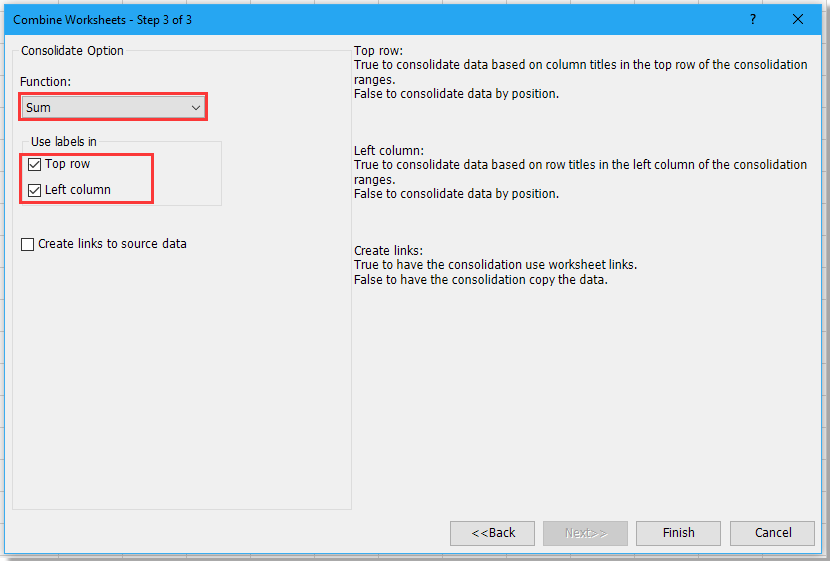
5. Sélectionnez un emplacement pour placer le nouveau classeur. Cliquez sur Enregistrer.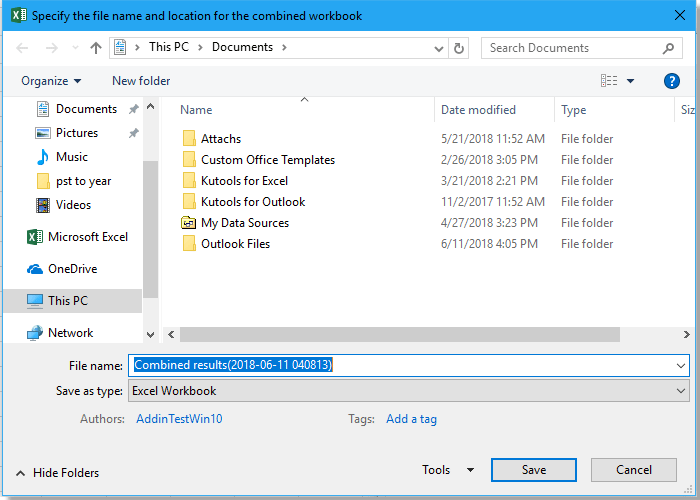
6. Une boîte de dialogue apparaît pour vous demander si vous souhaitez ouvrir le classeur combiné, cliquez sur le bouton Oui pour l'ouvrir ou fermez-le en cliquant sur le bouton Non bouton.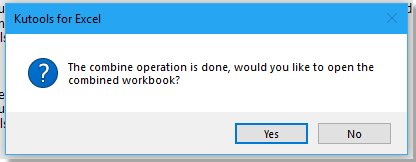
Les tableaux sont maintenant fusionnés et les valeurs ont été additionnées.
Démo : consolider des feuilles en une seule
Meilleurs outils de productivité pour Office
Améliorez vos compétences Excel avec Kutools pour Excel, et découvrez une efficacité incomparable. Kutools pour Excel propose plus de300 fonctionnalités avancées pour booster votre productivité et gagner du temps. Cliquez ici pour obtenir la fonctionnalité dont vous avez le plus besoin...
Office Tab apporte l’interface par onglets à Office, simplifiant considérablement votre travail.
- Activez la modification et la lecture par onglets dans Word, Excel, PowerPoint, Publisher, Access, Visio et Project.
- Ouvrez et créez plusieurs documents dans de nouveaux onglets de la même fenêtre, plutôt que dans de nouvelles fenêtres.
- Augmente votre productivité de50 % et réduit des centaines de clics de souris chaque jour !
Tous les modules complémentaires Kutools. Une seule installation
La suite Kutools for Office regroupe les modules complémentaires pour Excel, Word, Outlook & PowerPoint ainsi qu’Office Tab Pro, idéal pour les équipes travaillant sur plusieurs applications Office.
- Suite tout-en-un — modules complémentaires Excel, Word, Outlook & PowerPoint + Office Tab Pro
- Un installateur, une licence — installation en quelques minutes (compatible MSI)
- Une synergie optimale — productivité accélérée sur l’ensemble des applications Office
- Essai complet30 jours — sans inscription, ni carte bancaire
- Meilleure valeur — économisez par rapport à l’achat d’add-ins individuels